
ownCloud-外部サーバーでホストされるデータのストレージ、同期、交換を整理するためのシステム。
Dropboxなどとは異なり、ownCloudは、ユーザーにデータを完全に制御することで区別されます。情報はユーザーが制御するシステムに配置されます。 ownCloudのデータへのアクセスは、WebインターフェースまたはWebDAVプロトコルを使用して実行できます。
OwnCloudの機能
- オープンソース
- データ暗号化をサポート。
- 自動バックアップ。
- WebDAVサポートにより、任意のオペレーティングシステムからのデータへのアクセスを整理できます。
- remoteStorageプロトコルをサポートする他のWebアプリケーションとのデータ同期のサポート。
- ユーザーおよびグループの管理。
- Webインターフェイスには、同期されたアドレス帳、カレンダープランナー、写真のコレクション、音楽作品のアーカイブを操作するための組み込みツールがあります。
- ampacheサーバーはownCloud用に準備されており、ストリーミング音楽放送を整理できます。
OwnCloudのセットアップ
ownCloudをインストールするOSとして、 Ubuntu 12.04を使用しました。
ステップ1-準備
ownCloudを起動するには、次が必要です( 公式Webサイトが示唆しているとおり ):
- php5(> = 5.3);
- php5-json( インストール中に、システムはphp5-commonの使用を提案しました 。 インストールします );
- php5-gd;
追加の依存関係として:
- php5-sqlite(> = 3)
- カール
- libcurl3
- libcurl3-dev( システムはlibcurl4-openssl-devの使用も推奨しています )
- php5-curl
不足している依存関係を実際にインストールする:
sudo apt-get install apache2 php5 php5-common php5-gd
sudo apt-get install php5-sqlite curl libcurl3 libcurl4-openssl-dev php5-curl
ownCloudの最新の安定版をダウンロードします( 執筆時点 -4.0.7):
cd /home/$name/ wget http://owncloud.org/releases/owncloud-latest.tar.bz2
$ nameはアカウントの名前( ホームディレクトリ )です。
ステップ2-インストール
アーカイブを解凍します。
tar -xvf owncloud-latest.tar.bz2
すべてを/ var / www /に転送します。
sudo mv owncloud /var/www/owncloud
データを保存するためのディレクトリを作成します。
mkdir /home/$name/data_owncloud/
アクセス権の編集:
sudo chown -R www-data:www-data var/www/owncloud/ sudo chmod 750 /home/$name/data_owncloud/ sudo chmod -R 777 /var/www/owncloud/config/
/ etc / apache2 / sites-enabled / 000-defaultファイルを編集します( 誰かによって異なる呼び出しが行われる場合があります ):
nano /etc/apache2/sites-enabled/000-default
その中に「Directory / var / www」セクションがあります
AllowOverride noneはAllowOverride Allに置き換えます
保存して終了(Ctrl + O、Enter、Ctrl + X)
Apacheを再起動します。
sudo service apache2 restart
さらに進むことができます。
ステップ3-ブラウザーに移動します
すべてが正しく行われた場合、 localhost / owncloud /またはyour_ip_address / owncloud /のブラウザーにアクセスすると、次のように表示されます。
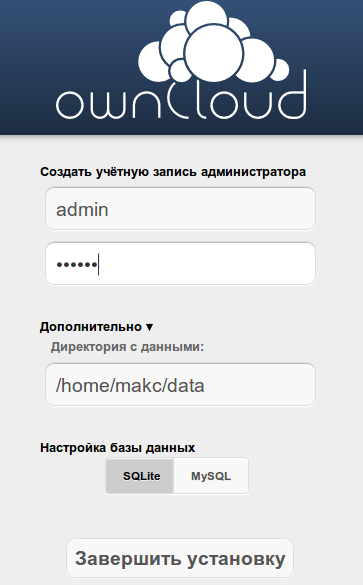
- owncloudにアクセスするためのユーザー名/パスワードを作成します。
- データを含むディレクトリを独自のものに変更します( 以前に作成した/ home / $ name / data_owncloud / );
- データベースを選択します( MySQLが選択されている場合、SQLite3を使用します。データベースのユーザー名とパスワード、owncloudのデータベース名を入力するよう求められます )。
- [完了]をクリックします。
表示される前に、次のものが表示されます。
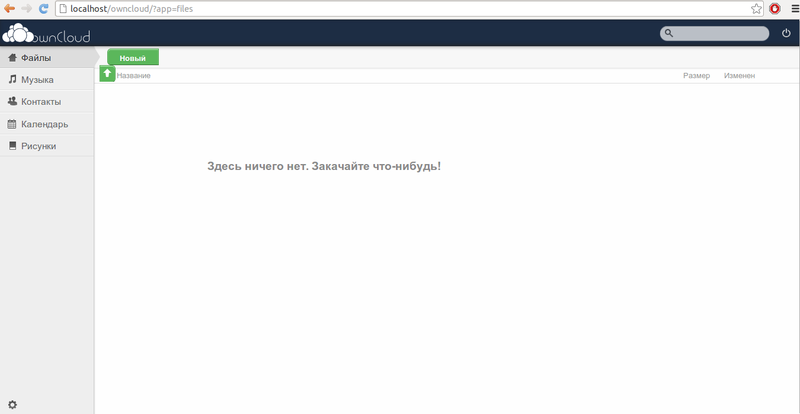
左下の歯車をクリックして、メニューを表示します。
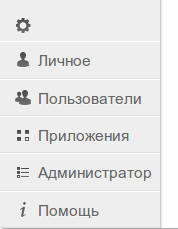
アイテム:
- 個人-リモートアクセスと同期のために個人データとリンクを変更します。
- ユーザー-ユーザーの追加/削除、グループの追加、制限の設定。
- アプリケーション-クラウドで作業するためのアプリケーションの有効化/無効化。
- 管理者-最大ファイルサイズ、最後のログメッセージの設定。
また、最大ファイルサイズを/etc/php5/apache2/php.iniに追加する必要があることも追加します。 デフォルトでは、2 mbです。
nano /etc/php5/apache2/php.ini
upload_max_filesizeとpost_max_sizeを探しています(検索するには、Ctrl + Wを押します)。 自由裁量で値を変更しますが、最大サイズは空きRAMの量を超えることはできません。
おわりに
その結果、以下が得られます。
- ニーズに応じたクラウドストレージ。
- ユーザーフレンドリーなインターフェース
- クラウドを操作するための多くのアプリケーション。
- ロックアクセス;
- 連絡先とカレンダーを同期する機能。